
Każdy musi zobaczyć harmonogram lekarza, zaczynając od recepcjonistek. Ponadto inni lekarze mogą przeglądać harmonogramy swoich kolegów, kierując do nich pacjentów. A kierownik w ten sam sposób kontroluje zatrudnienie swoich pracowników. Góra menu głównego "Program" wybierz drużynę "Nagranie" .
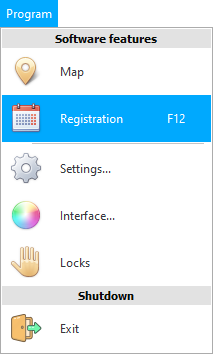
Pojawi się główne okno programu. To w nim wykonywana jest główna praca centrum medycznego. Dlatego to okno pojawia się automatycznie po uruchomieniu programu. Wszystko zaczyna się od harmonogramu "dla każdego lekarza" .
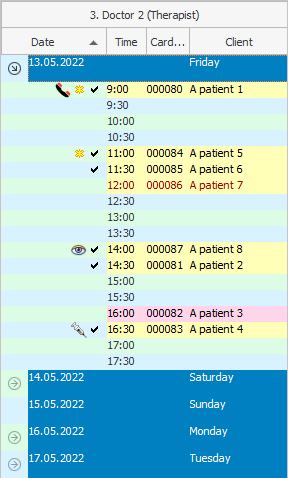
Jeśli pacjent przyszedł na umówioną wizytę, obok jego imienia i nazwiska pojawi się ' ptaszek '
:Pacjentów „ podstawowych ” można oznaczyć tą ikoną:
Jeśli zapiszesz się ' na konsultację ', to pojawi się obraz oka:
Przeprowadzanie różnych ' procedur ' oznacza się tak:
Jeśli dana osoba jest umówiona na przyszłą wizytę, to obok jej imienia i nazwiska pojawi się słuchawka, co symbolizuje, że warto przypomnieć pacjentowi o takiej wizycie.
Jeśli pacjent już zapłacił za usługi, jest to napisane standardową czarną czcionką.
Jeśli usługi nadal wymagają zapłaty, kolor czcionki jest czerwony.
A jeśli tło linii jest jasnoczerwone, oznacza to, że pacjent odwołał wizytę.
Zajęty czas jest wyświetlany na jasnożółtym tle.
Jeśli są jakieś ważne notatki, tło staje się jasnożółte.
Jeśli najedziesz kursorem myszy na nazwisko dowolnego pacjenta, zobaczysz dane kontaktowe klienta i inne przydatne informacje w podpowiedzi.
Harmonogram pracy lekarza można przeglądać na dowolny dzień. Każdą datę można zwinąć lub rozwinąć, klikając strzałkę po lewej stronie.
Dzisiejszy dzień jest wyświetlany niebieską czcionką.

Okres czasu i nazwiska lekarzy do wyświetlenia są ustawione "w lewym górnym rogu okna" .
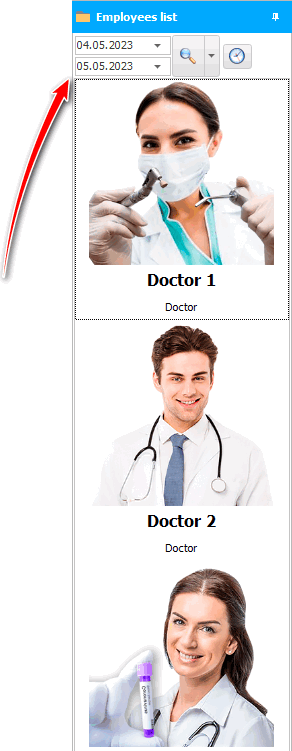
![]() Dowiedz się, jak przesyłać zdjęcia lekarzy , aby zaczęli się tutaj pojawiać.
Dowiedz się, jak przesyłać zdjęcia lekarzy , aby zaczęli się tutaj pojawiać.
Najpierw wybierz daty, dla których będziemy przeglądać harmonogram. Domyślnie wyświetlany jest bieżący dzień i jutro.
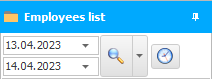
Po wybraniu daty początkowej i końcowej kliknij przycisk lupy:![]()

Jeśli nie chcesz widzieć grafiku niektórych lekarzy, możesz kliknąć przycisk listy rozwijanej obok obrazu lupy: ![]()
Pojawi się formularz z listą lekarzy posortowaną według nazwiska. Możliwe jest ukrycie harmonogramu dowolnego z nich poprzez odznaczenie pola wyboru obok nazwy.
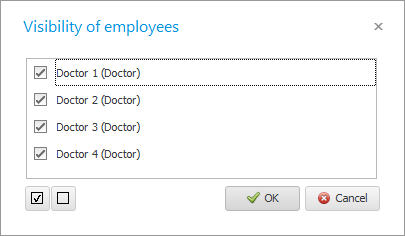
Dwa specjalne przyciski na dole tego okna pozwalają na jednoczesne wyświetlenie lub ukrycie wszystkich lekarzy.

Kilku pracowników może jednocześnie umówić się na wizytę u lekarza. Aby zaktualizować harmonogram i wyświetlić najnowsze informacje, naciśnij klawisz F5 na klawiaturze lub przycisk z ikoną lupy, który już znamy: ![]()
Lub możesz włączyć automatyczną aktualizację harmonogramu: ![]()
Rozpocznie się odliczanie czasu. Harmonogram będzie aktualizowany co kilka sekund. ![]()

Jeśli w klinice pracuje wielu lekarzy, bardzo łatwo jest przestawić się na właściwego. Wystarczy dwukrotnie kliknąć na nazwisko lekarza, którego grafik chcesz zobaczyć.
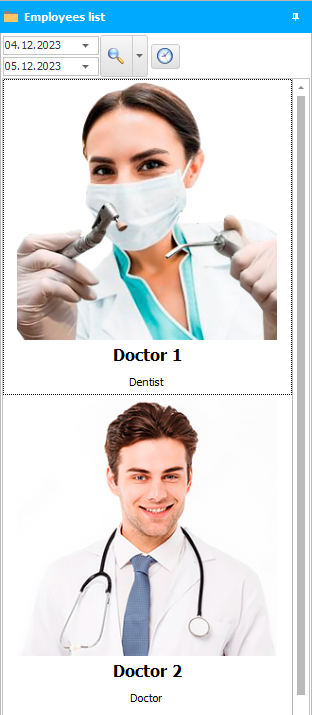
Na tej liście działa wyszukiwanie kontekstowe według pierwszych liter. Możesz wykonać jedno kliknięcie na dowolną osobę i zacząć wpisywać nazwisko pożądanego pracownika za pomocą klawiatury. Fokus zostanie natychmiast przeniesiony do wymaganej linii.
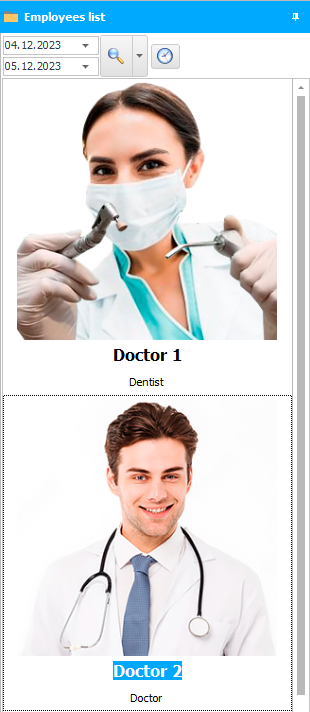

![]() Teraz, gdy znasz już składowe okna wypełniania grafiku lekarza, możesz umówić się na wizytę dla pacjenta .
Teraz, gdy znasz już składowe okna wypełniania grafiku lekarza, możesz umówić się na wizytę dla pacjenta .
Zobacz poniżej inne przydatne tematy:
![]()
Uniwersalny system księgowy
2010 - 2024